So stellen Sie gelöschte WhatsApp wieder her auf Android
Sie haben WhatsApp-Chats auf Ihrem Android-Handy verloren und möchten sie wiederherstellen? Es gibt eine ausführliche Anleitung zum Wiederherstellen gelöschter WhatsApp-Nachrichten ohne Backup auf Android-Geräten wie Samsung, Huawei, Xiaomi usw.
Verfügbar für macOS 15 und darunter Verfügbar für Windows 11/10/8.1/8/7
Schritt 1: UltData WhatsApp Recovery herunterladen und starten
Installieren und starten Sie zunächst UltData WhatsApp Recovery auf Ihrem Computer und wählen Sie die Option "Gerät" > "Android".

Schritt 2: Verbinden Sie Android und aktivieren Sie USB-Debugging
Verbinden Sie Ihr Android-Handy über ein USB-Kabel mit dem Computer. Das Programm fordert Sie auf, das USB-Debugging zu aktivieren.
Wählen Sie Ihre Gerätemarke und folgen Sie der Anleitung, um die Entwickleroptionen zu aktivieren und das USB-Debugging Schritt für Schritt einzuschalten.
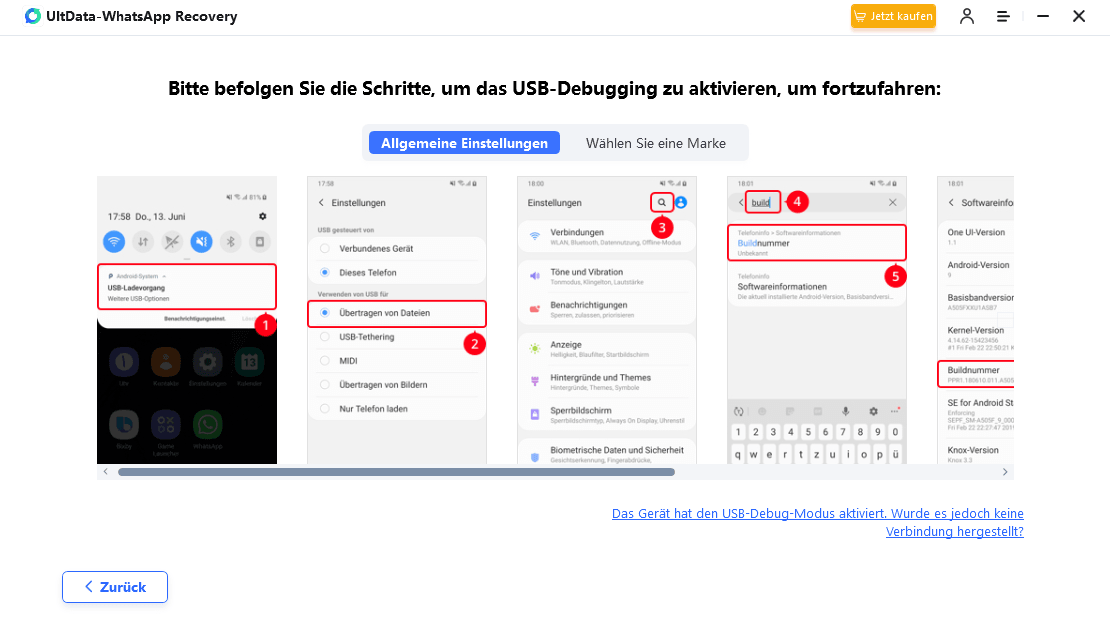
Hinweis: Wenn Sie das Popupfenster USB-Debugging zulassen nicht sehen, klicken Sie bitte auf Erneut anzeigen oder schalten Sie das USB-Debugging aus und versuchen Sie es erneut.
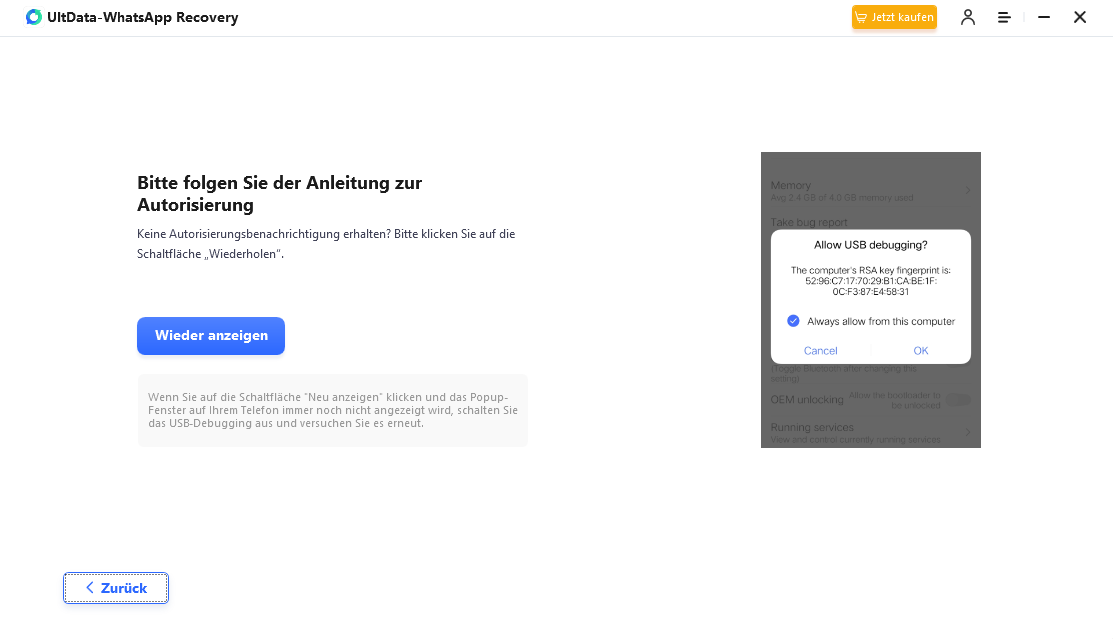
Schritt 3: Scannen der WhatsApp-Daten starten
Wenn das Programm Ihr Android-Gerät erkannt hat, zeigt es Ihnen die folgende Seite an. Klicken Sie auf Start, um gelöschte WhatsApp-Daten wiederherzustellen.
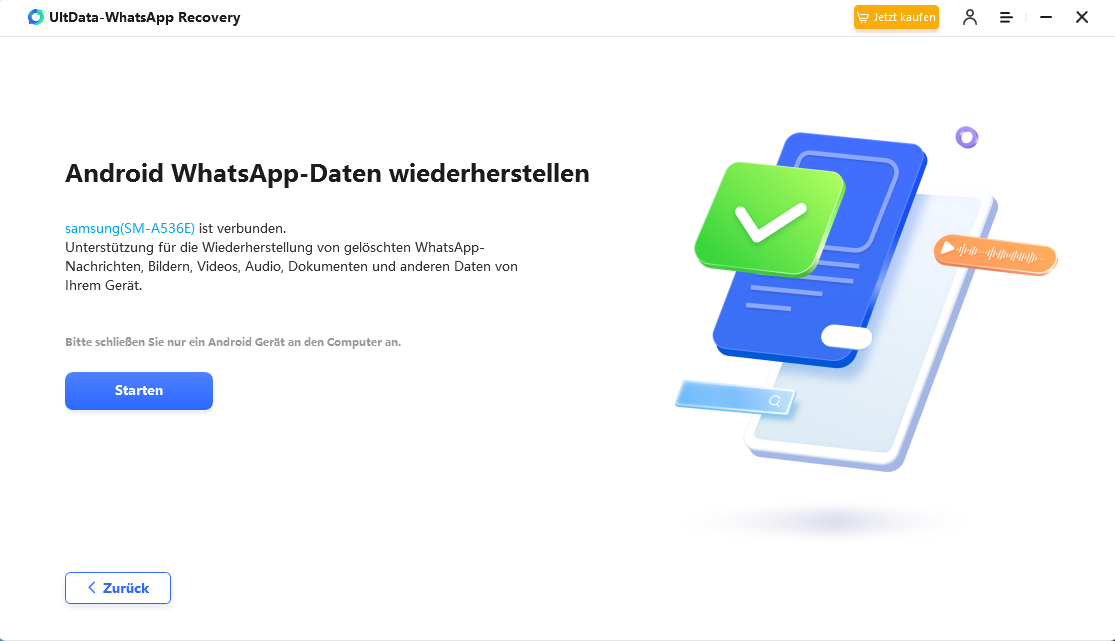
Um Datenverluste zu vermeiden, müssen Sie ein Backup Ihrer WhatsApp-Daten erstellen, bevor Sie auf Weiter klicken.
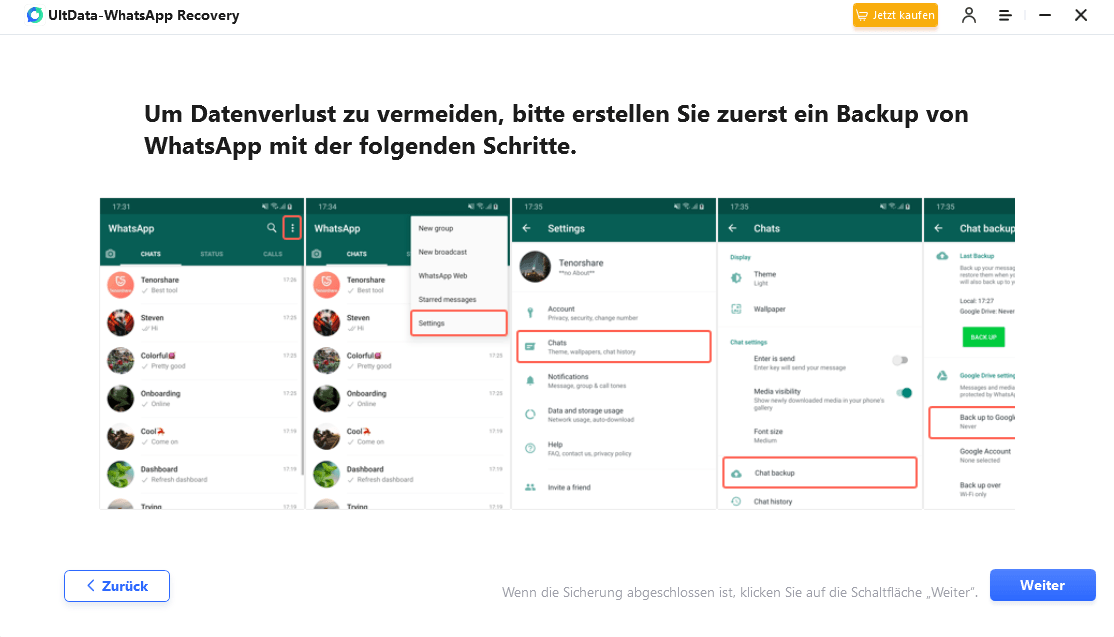
Als nächstes wird das Programm automatisch eine Sicherungskopie der Daten erstellen und anschließend WhatsApp deinstallieren & neu installieren. Bitte lassen Sie das Gerät mit Ihrem Computer verbunden.
Nachdem das Programm WhatsApp deinstalliert hat, wird Ihr Android neu gestartet und Sie müssen es entsperren, damit es WhatsApp installieren kann.

Fahren Sie fort. Klicken Sie auf "Meine Daten sichern" auf Ihrem Android-Telefon.

Das Programm wird dann WhatsApp neu installieren.

Hinweis: Für Samsung mit Android 12 und 13, müssen Sie es auf Windows PC tun. Und Sie müssen nur Ihr WhatsApp-Konto über Telefonnummer oder Verschlüsselungsschlüssel verifizieren, dann wird das Programm die Daten wiederherstellen.
Danach beginnt es mit dem Scannen der WhatsApp-Daten auf Ihrem Android-Gerät. Das kann ein paar Minuten dauern, bitte warten Sie, bis es abgeschlossen ist.
Schritt 4: Vorschau und Wiederherstellung von WhatsApp-Daten
Die gescannten WhatsApp-Daten werden in einer Kategorie angezeigt. Sie können eine Vorschau aller WhatsApp-Nachrichten, Fotos und anderer Daten, einschließlich der gelöschten, anzeigen.
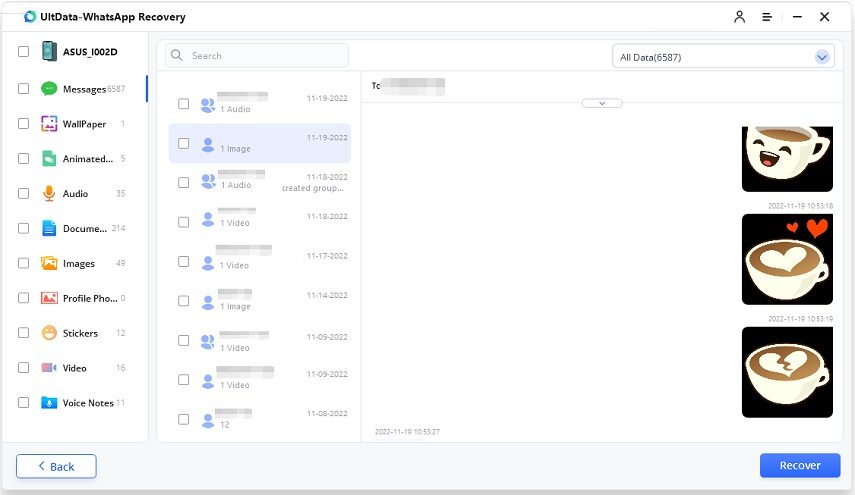
Die gescannten WhatsApp-Daten werden in der Kategorie angezeigt. Sie können eine Vorschau aller WhatsApp-Nachrichten, Fotos oder anderer einschließlich gelöschter Nachrichten anzeigen. Nehmen Sie Fotos als Beispiel.
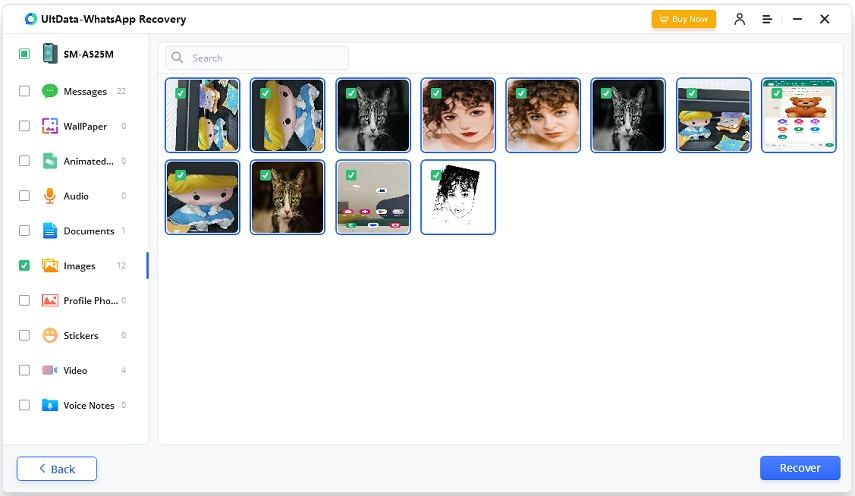
Wählen Sie die gelöschten oder verlorenen Daten aus, die Sie wiederherstellen möchten und klicken Sie auf "Wiederherstellen". Jetzt können Sie Ihre wiederhergestellten WhatsApp-Daten auf dem Computer oder dem Gerät ansehen.
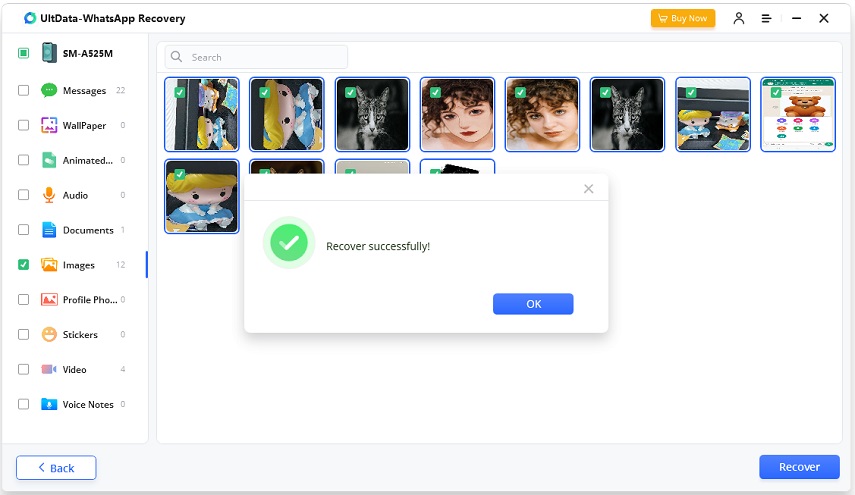
Der Scan-Datensatz wird im Scan-Verlauf gespeichert. Sie können die gescannten WhatsApp-Daten jederzeit mit UltData WhatsApp Recovery ansehen und wiederherstellen.
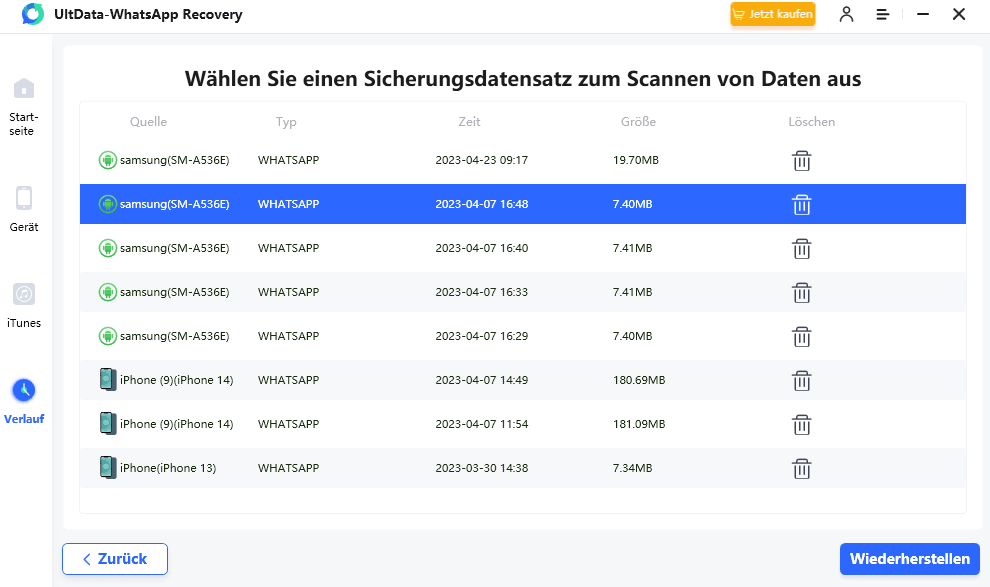
Ist es hilfreich?
Brauchen Sie noch Hilfe ?
Kontaktieren Sie einfach unser Support-Team, das Ihnen gerne weiterhilft. Sie können hier ein Online-Formular einreichen.




